今天教大家一个WPS表格应用的小技巧,而且这个功能目前Excel还不能直接实现哦,快学起来提升工作效率吧。
我们都知道,在平时的工作中经常会遇到统计某项数据数量的情况,例如统计一个班级里评分优良中差的分别有多少人;统计某单位食堂喜欢吃某类主食员工的数量等等。
下面小编就通过一个例子教大家使用WPS表格这个小功能。
这里想要统计某单位喜欢吃某类主食的员工数量,便于帮助食堂管理者更合理的准备主食,避免浪费。
表格如下:
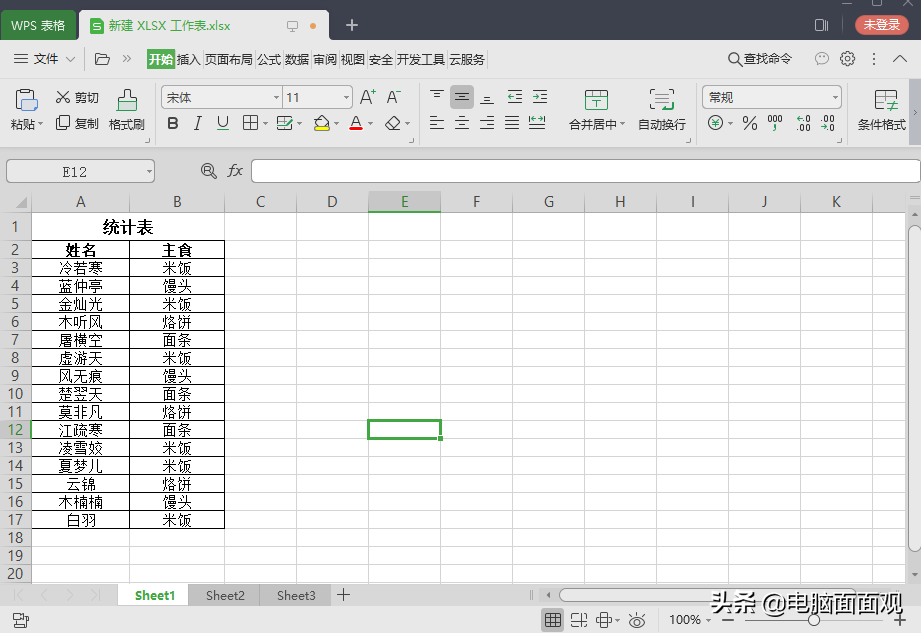
一共有米饭、馒头、烙饼和面条四种主食,现在想要统计喜欢这四类主食的人数。
那么下面我们使用筛选功能:
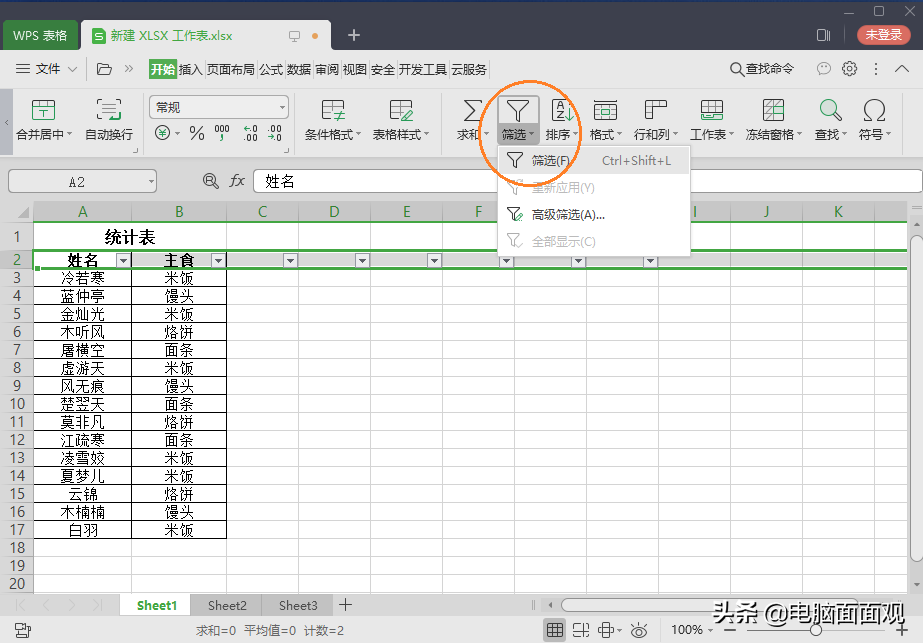
选中表头行,然后点击工具栏中的筛选按钮,或直接使用快捷键Ctrl+Shift+L,这样表头处就出现了向下的小三角,点击它就能看到筛选的结果。
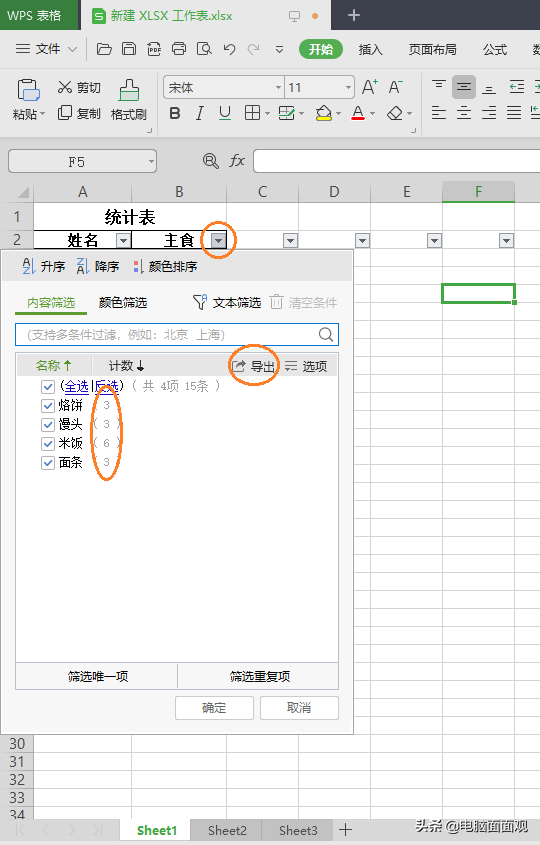
我们可以看到,筛选结果里面显示了选择四类主食的人数(这个功能只有WPS能实现哦),我们直接就能看到了。但是对于数据量非常大的情况,例如某企业要统计各项固定资产的数量并留底。这时候就需要用到筛选结果里面这个“导出”功能。
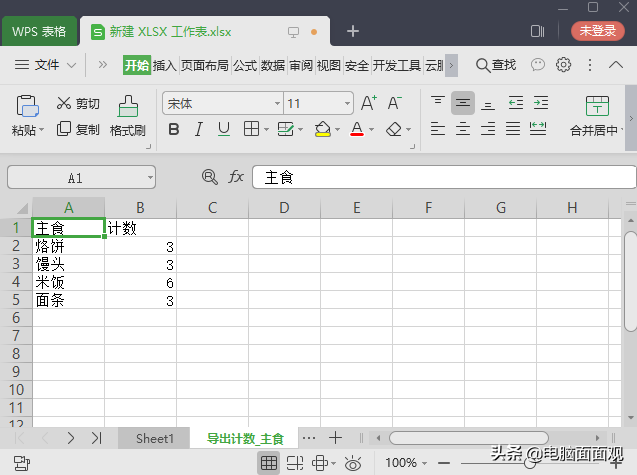
我们点击“导出”就可以看到WPS自动新建了一个叫“导出计数”的sheet,并将统计的结果显示在了这张新的表格里。怎么样,是不是很方便呢?